WPS PPT幻灯片设置自动播放速度的方法
时间:2023-06-24 10:27:52作者:极光下载站人气:550
我们在进行wps PPT幻灯片的制作时,想要让自己制作好的幻灯片在放映的时候能够自动进行播放,那么我们该如何设置呢,其实我们可以通过设置每一张的幻灯片的排练计时的时间,将每一张的幻灯片设置一下播放的时间,之后我们在进行幻灯片放映的时候,那么幻灯片就会通过这个时间进行自动的播放,那么我们就不用手动进行点击幻灯片页面进入到下一页幻灯片页面中演示了,这样可以节省播放的时间,下方是关于如何使用WPS PPT设置幻灯片页面自动进行放映播放的具体操作方法,如果你需要的情况下可以看看方法教程,希望对大家有所帮助。
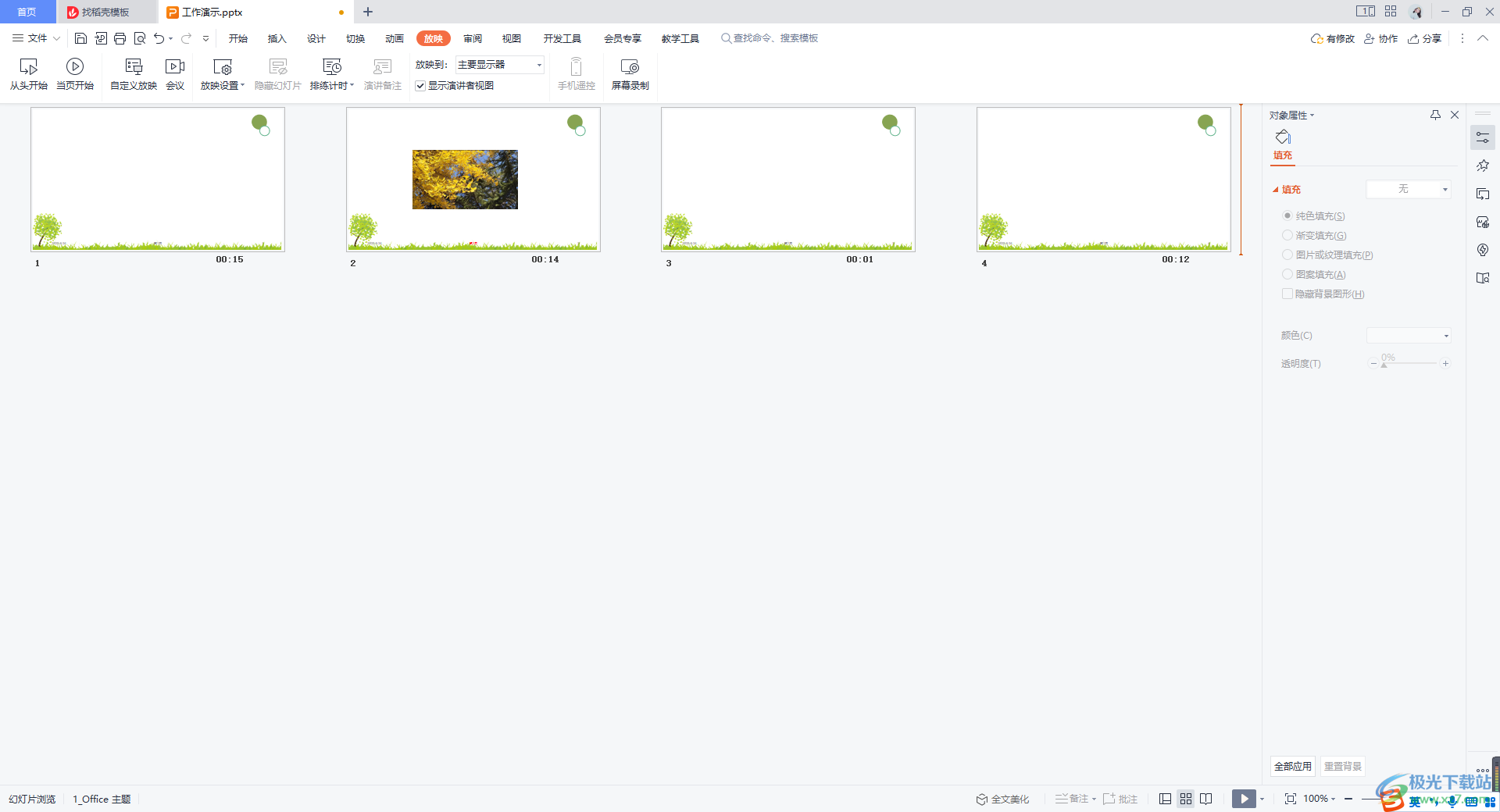
方法步骤
1.将WPS PPT工具启用之后,我们需要点击页面顶部的【放映】选项卡,再点击工具栏中的【排练计时】选项进入。
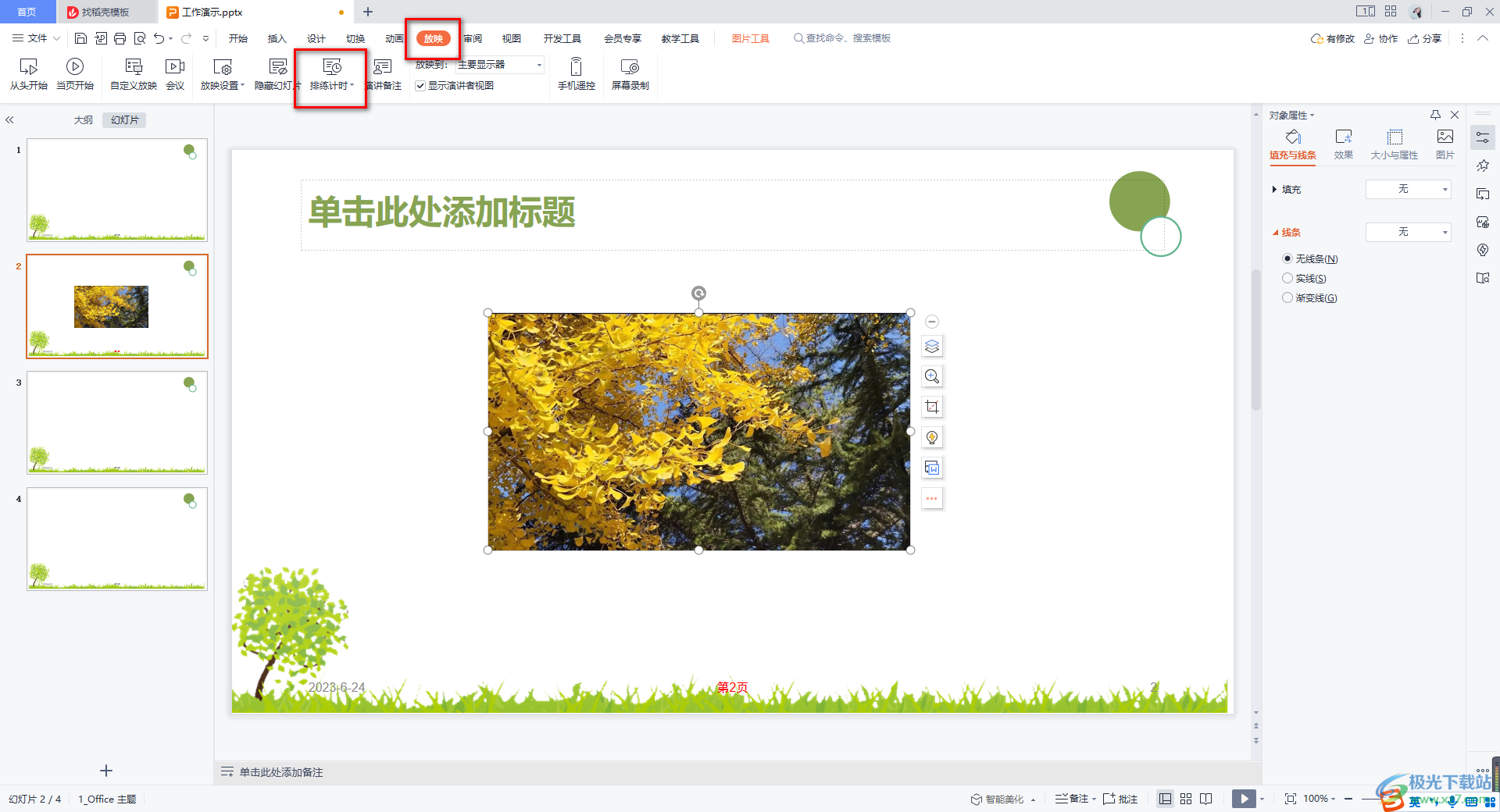
2.当我们进入到幻灯片页面中之后,你可以看到有一个时间计时的窗口,第一个时间是当前幻灯片播放的时间,第二个时间是总共的幻灯片演示时间。
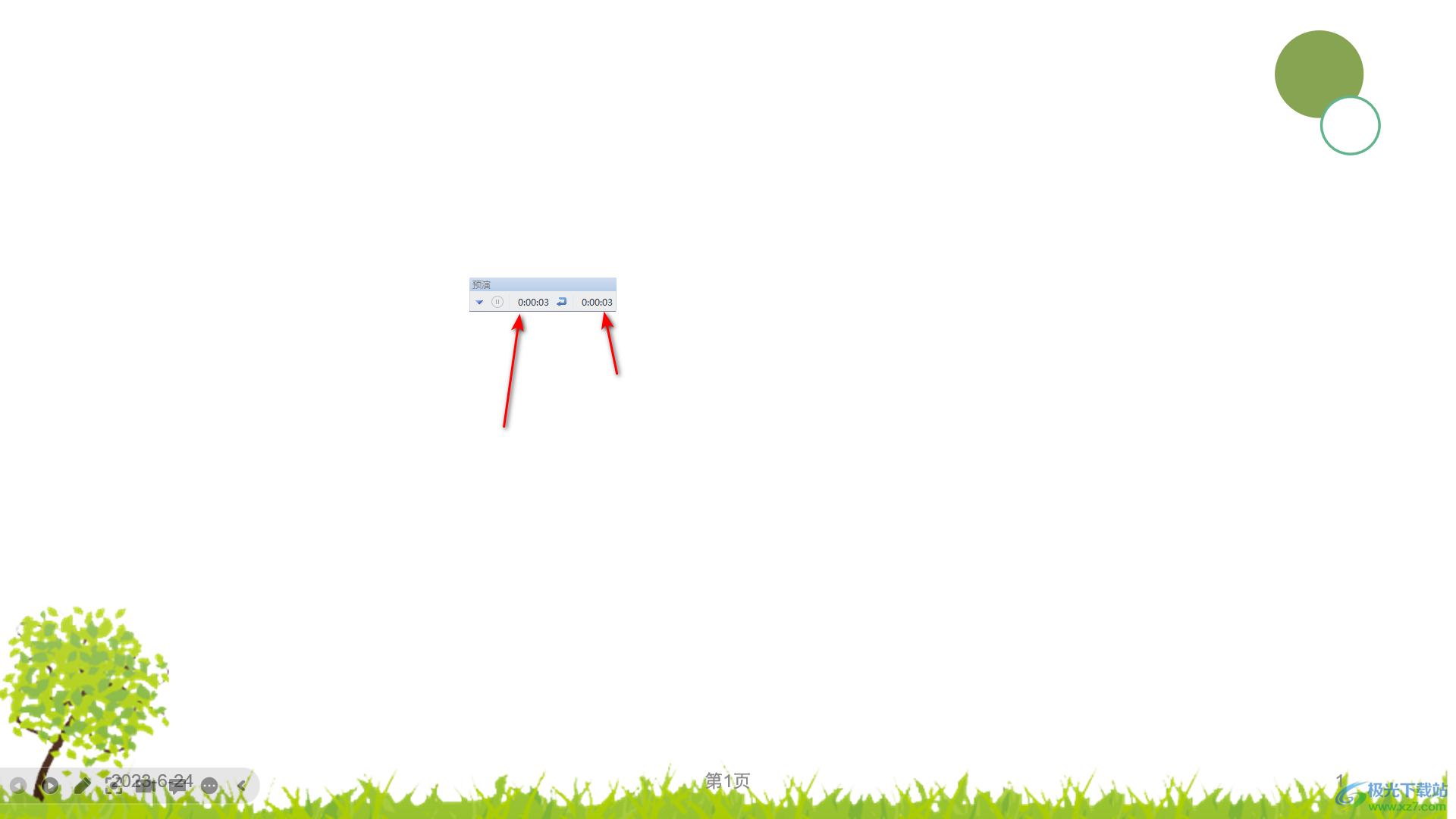
3.随后,我们用鼠标左键点击一下页面,就会进入到下一个幻灯片页面中,那么在该页面中的第一个时间又会进行重新计时当前的幻灯片页面播放的时间,按照同样的方法依次进行操作。
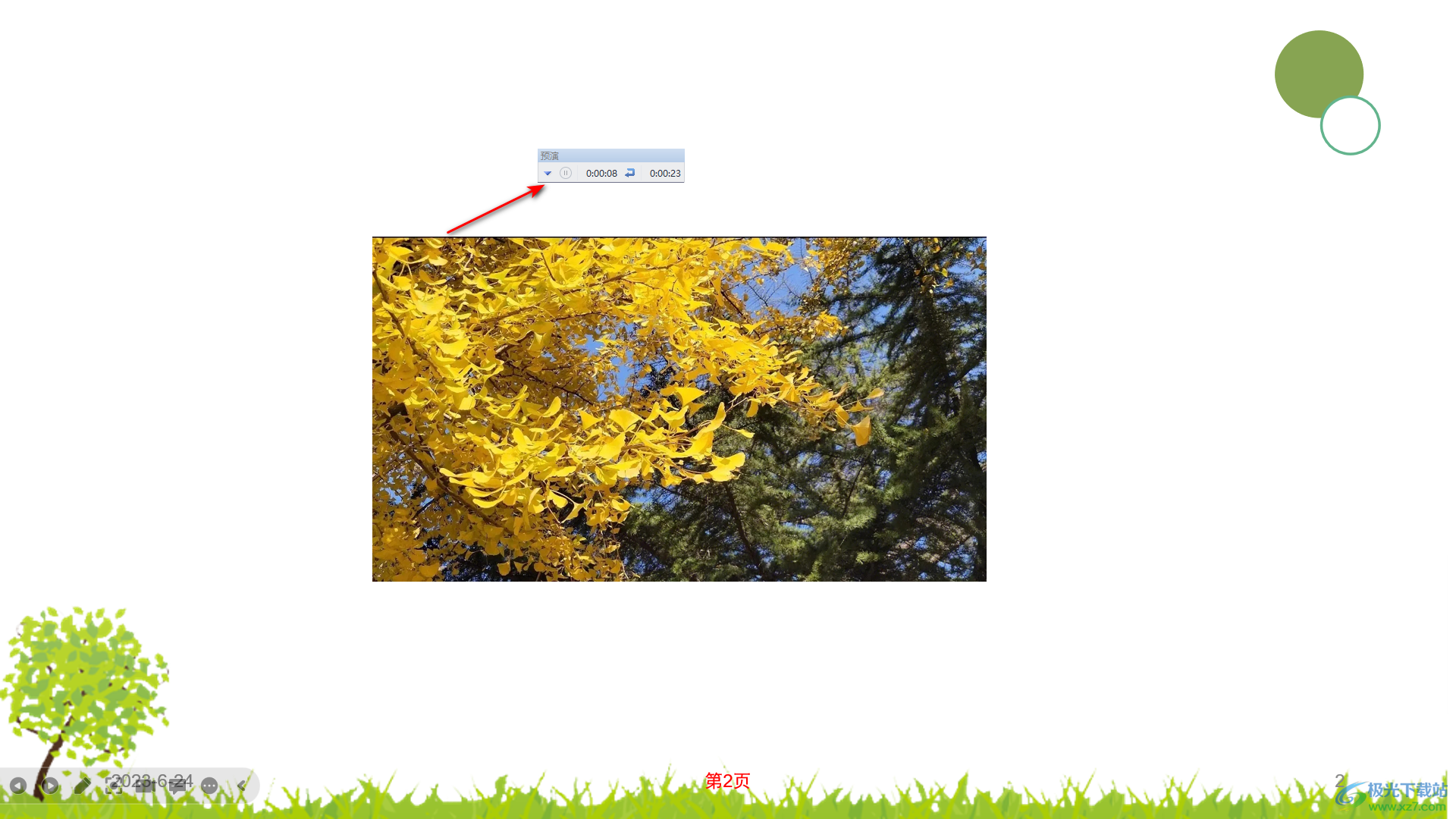
4.随后,我们来到最后一张幻灯片页面中,可以看到我们的全部幻灯片的总的演示时间,我们在该页面中进行右键点击,选择【结束放映】。
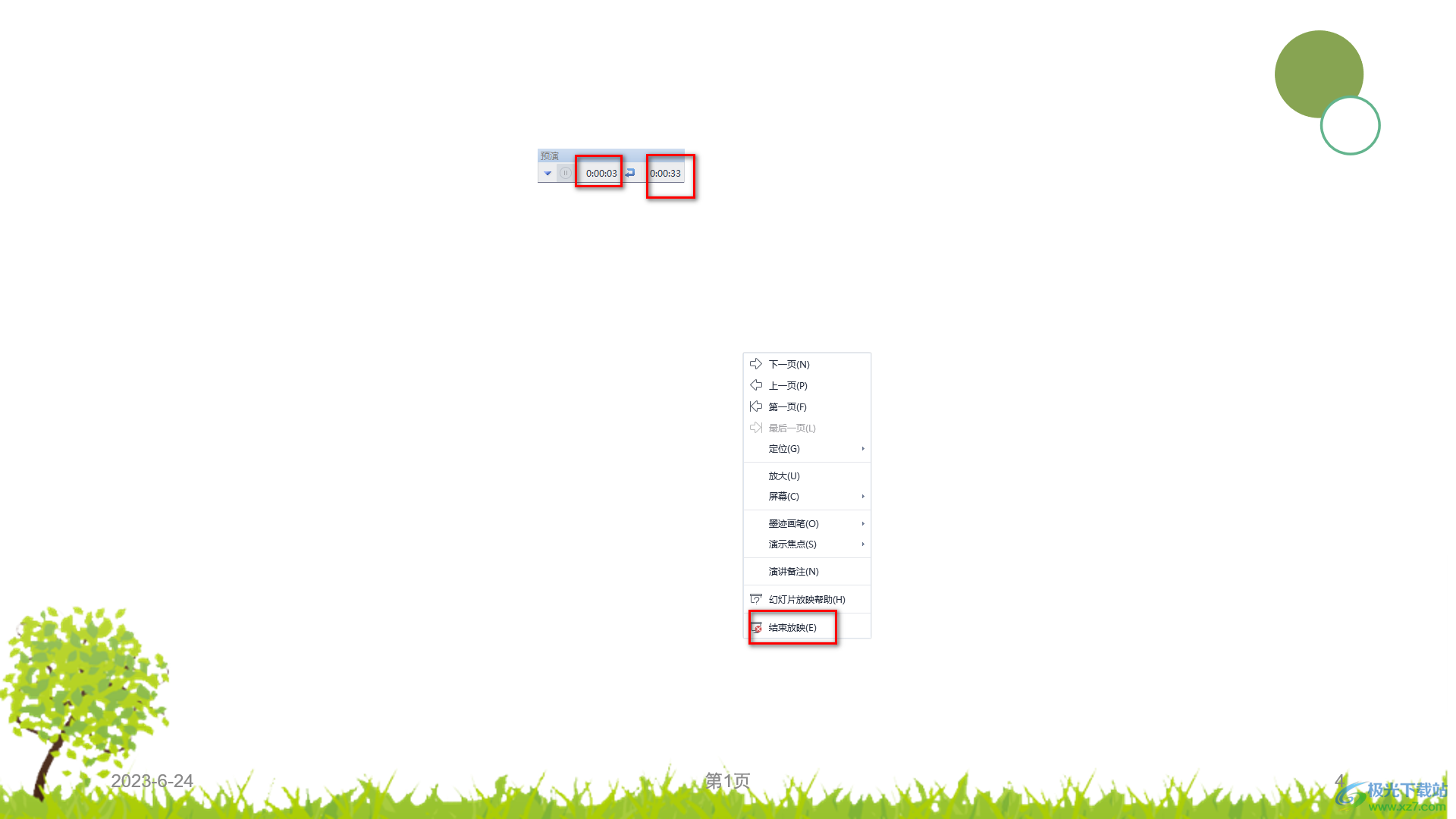
5.随后就会有一个WPS演示的提醒窗口,这里我们直接点击【是】按钮即可。
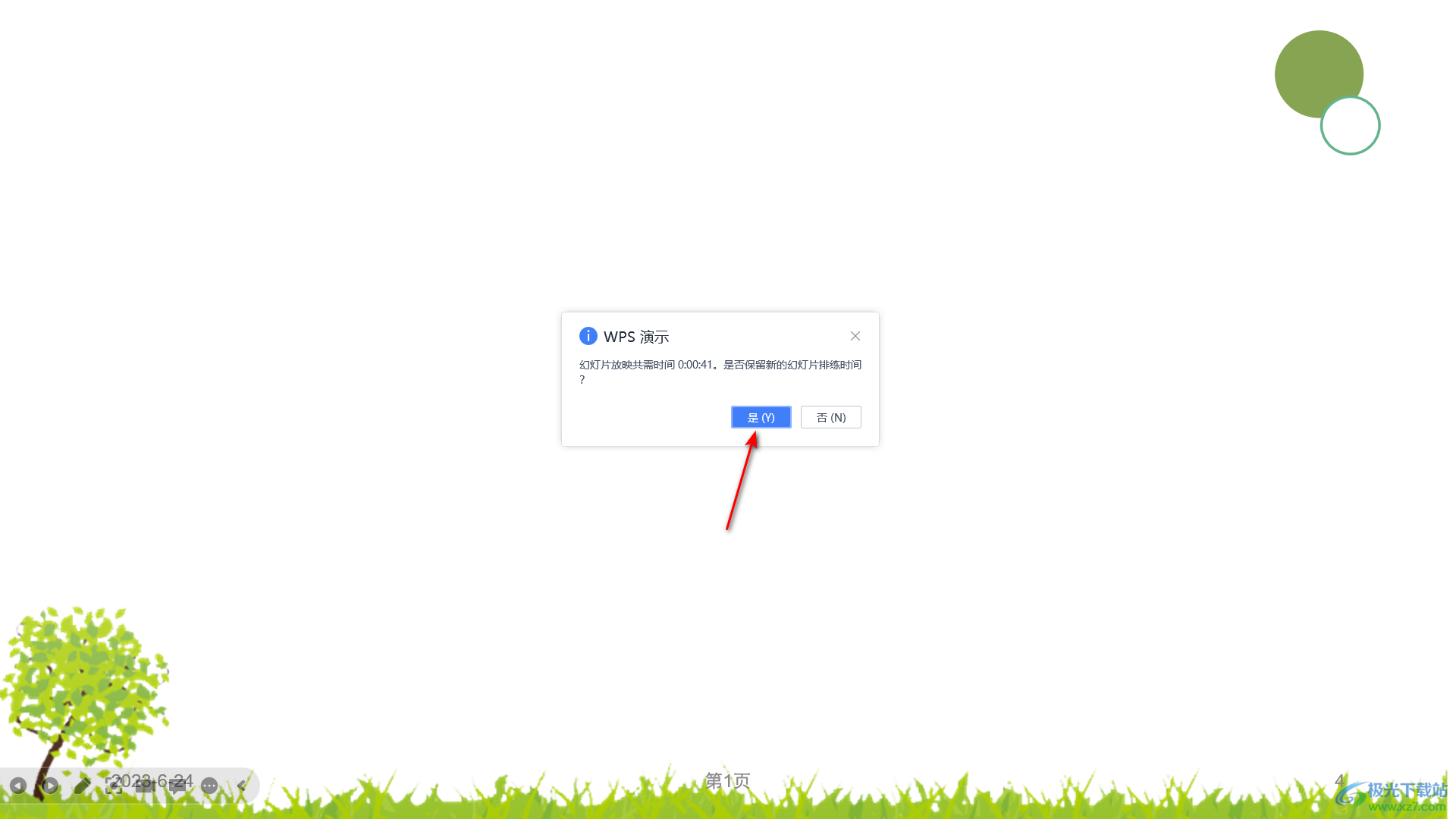
6.这时我们就会马上进入到放映的窗口页面中,在该窗口中可以看到我们刚刚设置的每一张幻灯片的演示时间,在底部的位置可以看到,这时我们将工具栏中的【放映设置】功能点击打开。
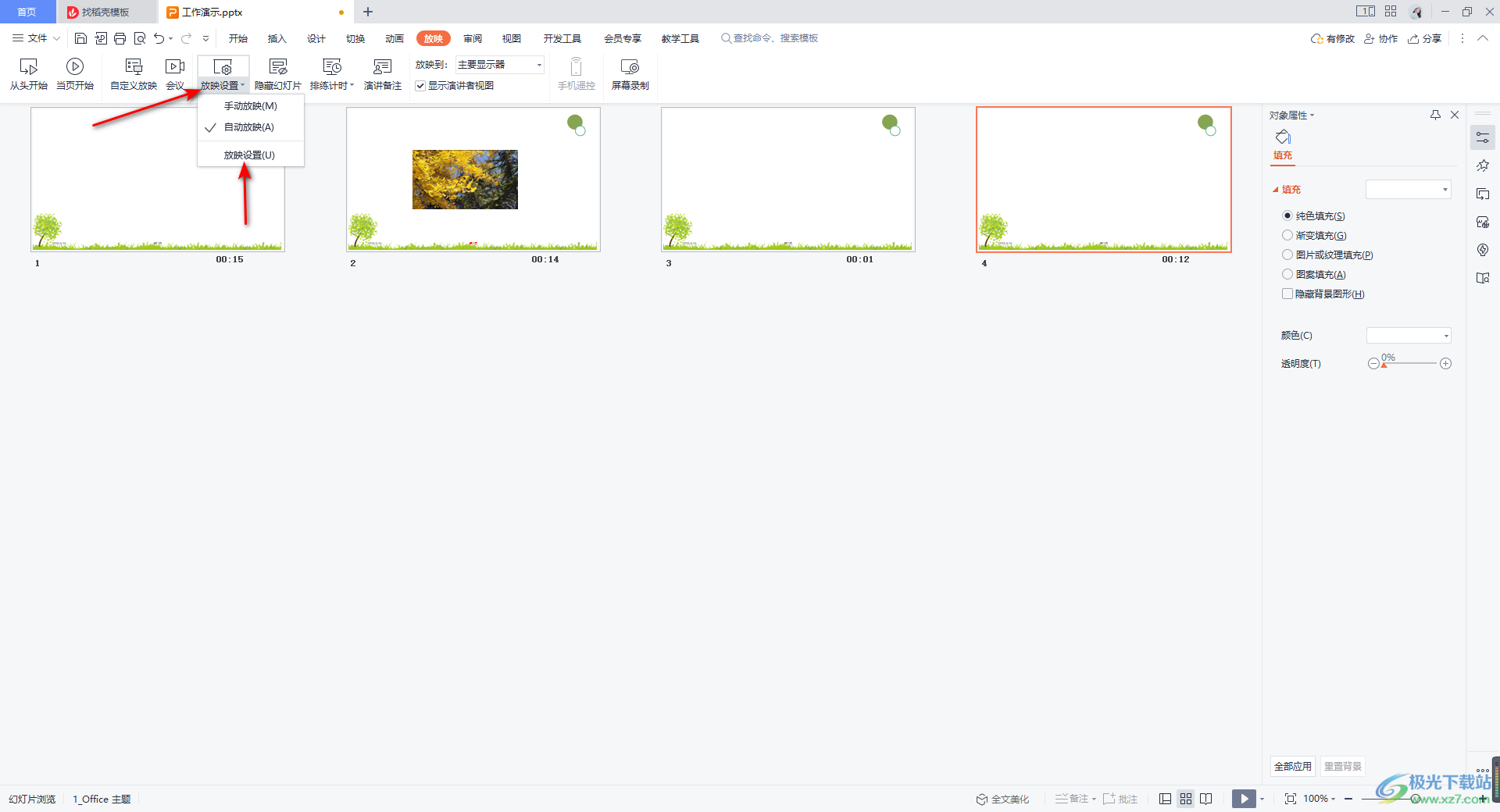
7.在放映设置的窗口中,我们将【如果存在排练计时,则使用它】进行勾选,之后点击确定按钮。
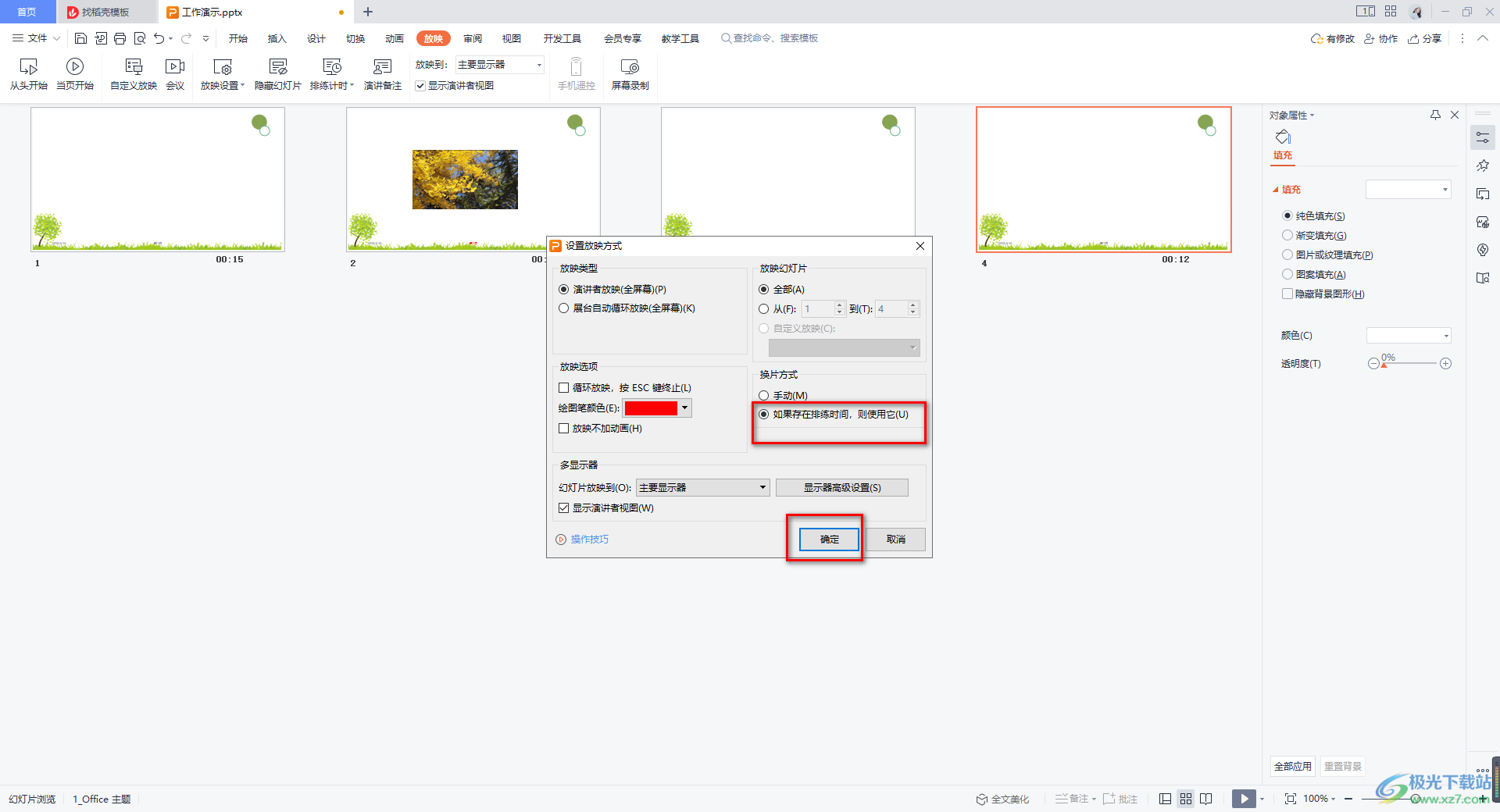
8.这时,我们可以在该页面中,将左上角的【从头开始】按钮进行点击进行播放查看一下效果。

以上就是关于如何使用WPS PPT设置自动播放幻灯片的具体操作方法,当你在进行幻灯片的放映设置的时候,我们可以通过设置一下排练计时,将每一张幻灯片的播放时间进行设置一下,这样可以将幻灯片进行自动播放,非常的方便,感兴趣的话可以操作试试。

大小:240.07 MB版本:v12.1.0.18608环境:WinAll
- 进入下载
相关推荐
相关下载
热门阅览
- 1百度网盘分享密码暴力破解方法,怎么破解百度网盘加密链接
- 2keyshot6破解安装步骤-keyshot6破解安装教程
- 3apktool手机版使用教程-apktool使用方法
- 4mac版steam怎么设置中文 steam mac版设置中文教程
- 5抖音推荐怎么设置页面?抖音推荐界面重新设置教程
- 6电脑怎么开启VT 如何开启VT的详细教程!
- 7掌上英雄联盟怎么注销账号?掌上英雄联盟怎么退出登录
- 8rar文件怎么打开?如何打开rar格式文件
- 9掌上wegame怎么查别人战绩?掌上wegame怎么看别人英雄联盟战绩
- 10qq邮箱格式怎么写?qq邮箱格式是什么样的以及注册英文邮箱的方法
- 11怎么安装会声会影x7?会声会影x7安装教程
- 12Word文档中轻松实现两行对齐?word文档两行文字怎么对齐?
网友评论